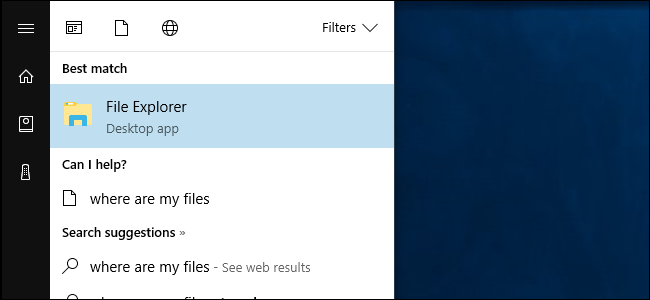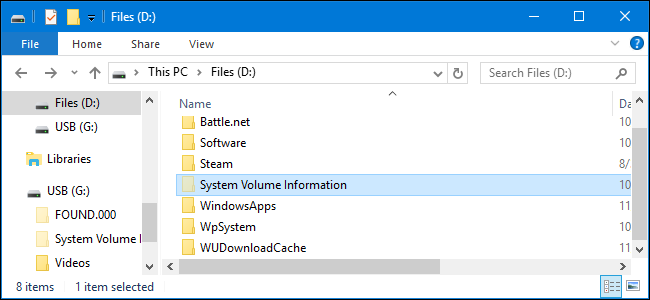Funktionen Windows Search ger snabbfilsökningar genom att skapa ett index. Detta index används av Start-menyn, sökrutan i File Explorer och Windows Explorer och till och med Cortana-assistenten på Windows 10.
Var hittar du Windows indexeringsalternativ
RELATERAD: Använd Advanced Query Syntax för att hitta allt
Windows Search-indexeraren styrs frånDialogrutan för indexeringsalternativ som ligger begravd på kontrollpanelen. Det är särskilt svårt att hitta på Windows 10 - även om det styr vilka filer Cortana söker på din PC, indexeringsalternativ är inte tillgängliga någonstans i Cortanas egna inställningar eller den nya Inställnings-appen.
Ännu mer förvirrande är detta verktyg normalt intevisas i Kontrollpanelens standardkategorivy. För att öppna den måste du öppna Kontrollpanelen, klicka på "Visa av" -menyn och välja antingen "Stora ikoner" eller "Små ikoner". Du kommer då att se en genväg "Indexeringsalternativ" i listan.

Du kan också bara öppna Start-menyn, söka efter "Indexeringsalternativ" och trycka på "Enter" eller klicka på genvägen "Indexeringsalternativ" för att starta den.

Kontrollera vilka mappar Windows-sökindex
Dialogrutan Alternativ för indexering visar mapparnaWindows indexerar för närvarande. Den visar också hur många filer Windows som finns i dessa mappar. Windows tittar på dessa mappar efter nya filer och lägger dem automatiskt också till i indexet.
I Windows 10 indexerar Windows två särskiltviktiga platser som standard. Den indexerar mappen “Startmeny”, så att den kan hitta och returnera genvägar till applikationer. Den indexerar också dina "Användare" -mappar, med undantag för de dolda AppData- eller Applikationsdata-mapparna.
Din användare-mapp är där dina personliga filerär förvarade. Till exempel är mapparna Nedladdningar, Desktop, Bilder, Musik och videor alla under C: UsersYourName. Detta innebär att Windows ska indexera dina viktiga filer som standard.

Lägg till mappar - eller ta bort några av mapparna somär här som standard - klicka på knappen "Ändra". Kontrollera den i listan om du vill börja indexera en mapp. Om du vill få Windows till att sluta indexera en mapp avmarkerar du den.
Så här lägger du till ”undantag.”Windows indexerar till exempel normalt mappen Användare och alla dess undermappar. Men om du ville att Windows ska sluta indexera din Desktop-mapp så att sökresultaten från Desktop-mappen inte skulle visas när du sökte, hittade du Desktop-mappen och avmarkerar den. Det skulle då visas som ett uteslutande under kolumnen "Uteslut". Så här kan du dölja privata mappar med känsligt innehåll från sökrutan i Start-menyn och sökfunktionerna någon annanstans.
Klicka på "OK" när du är klar och Windows kommerbörja omedelbart och automatiskt indexera de valda mapparna. Du kan se ett meddelande om "Indexeringshastighet reduceras på grund av användaraktivitet" här. Du kan ignorera det - Windows kommer bara att försöka bygga indexet när du inte aktivt använder din dator så att det inte bromsar din dator. Detta kommer att hända i bakgrunden även efter att du stänger det här fönstret.
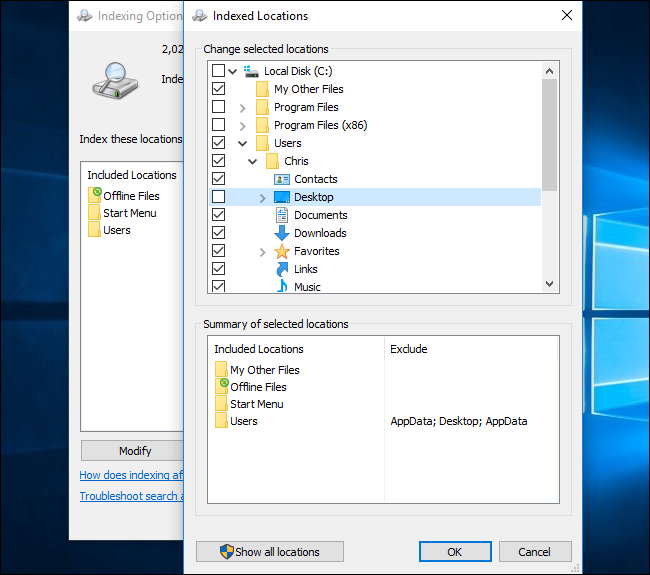
Välj vilka filtyper Windows-sökindex
För att välja vilka filtyper som Windows-sökindex ska klicka på, klickar du på knappen "Avancerat" och sedan på fliken "Filtyper".
Härifrån kan du välja att utesluta vissa filertyper från indexering genom att avmarkera dem i listan. Du kan också välja om Windows bara indexerar namnet och andra filegenskaper, eller om det gräver i filen och indexerar texten i den. Låt oss till exempel säga att du har en fil med namnet “dagligvaror.txt” som innehåller ordet ”mjölk”. När du gör en sökning efter "mjölk" i Windows hittar Windows bara filen groceries.txt om den indexerar filinnehållet i .txt-filer.
Du kan också lägga till nya filtyper här och berätta för Windows att du vill indexera dem, om du använder en annan typ av filändelse som Windows normalt inte indexerar.
De flesta människor behöver förmodligen inte ändra dessa inställningar. Men om du bara vill att Windows ska indexera en viss typ av filändelse med namn eller inte alls, är det här du kontrollerar det.

Kontrollera avancerade alternativ
Andra avancerade alternativ kan nås avklicka på knappen "Avancerat" och använda alternativen på fliken "Indexinställningar". Du kan till exempel välja om Windows vill indexera krypterade filer. Som standard gör det inte det.
Du kan också välja att ta bort och bygga omindex från grunden härifrån genom att klicka på "Återställ" -knappen. Det kommer att ta lite tid, men det kan åtgärda problem om Windows-sökning inte verkar fungera korrekt.

När du är klar med Windows-sökning kan du söka med antingen alternativen i Start-menyn, verktyg i Cortana eller sökrutan i File Explorer eller Windows Explorer.
Du kan tydligt se indexet i aktion när dusök specifika mappar. Sök till exempel efter något i C: -enheten och processen går långsamt. Windows måste söka i hela enheten just nu, eftersom det inte har ett index.
Om du väljer din "Användare" -mapp och utför ensökning kommer sökningen att vara nästan omedelbar. Windows söker snabbt i indexet snarare än att genomsöka igenom alla filer i mappen Användare just nu.